En la terminal de Linux, puede hacer muchas cosas diferentes. Uno de ellos es mostrar información básica del sistema. Entonces, en esta publicación, puede aprender cómo instalar Neofetch en Ubuntu 20.04.
Neofetch para Ubuntu
Según el perfil Github de Neofetch, obtenemos la siguiente definición:
Neofetch es una herramienta de información del sistema de línea de comandos escrita en bash 3.2+. Neofetch muestra información sobre su sistema operativo, software y hardware de una manera estética y visualmente agradable.
El propósito principal de Neofetch es usarse con capturas de pantalla. Básicamente para mostrar al resto de usuarios qué sistema operativo/distribución utilizas. De un vistazo, otro usuario puede ver fácilmente la resolución de su computadora, el fondo de pantalla que usa, el tema del escritorio, los íconos y otra información interesante. Y ninguno de estos datos es confidencial.
Otro punto a favor de Neofetch es que es bastante ligero y soporta muchos sistemas. Entonces, Neofetch admite casi 150 sistemas operativos diferentes. Desde Linux hasta Windows, pasando por sistemas operativos más oscuros como Minix, AIX y Haiku.
Instalar Neofetch en Ubuntu 20.04
Anteriormente, Neofetch no estaba en los repositorios oficiales de Ubuntu y teníamos que agregar un PPA. Ahora está incluido en los repositorios oficiales, lo que facilita mucho el proceso de instalación.
Todo lo que tienes que hacer es abrir tu terminal y actualizar APT
sudo apt update
Y ahora sí, instala Neofetch en Ubuntu 20.04
sudo apt install neofetch
Salida de muestra:
Reading package lists... Done
Building dependency tree
Reading state information... Done
The following additional packages will be installed:
chafa libchafa0
The following NEW packages will be installed:
chafa libchafa0 neofetch
0 upgraded, 3 newly installed, 0 to remove and 3 not upgraded.
Need to get 152 kB of archives.
After this operation, 522 kB of additional disk space will be used.
Do you want to continue? [Y/n]
Y luego puedes ejecutarlo desde la terminal.
Uso de Neofetch en Ubuntu 20.04
Para ejecutar Neofetch, debe abrir la terminal y ejecutar el comando de la aplicación:
neofetch
El programa luego analizará su sistema y mostrará la información relevante.
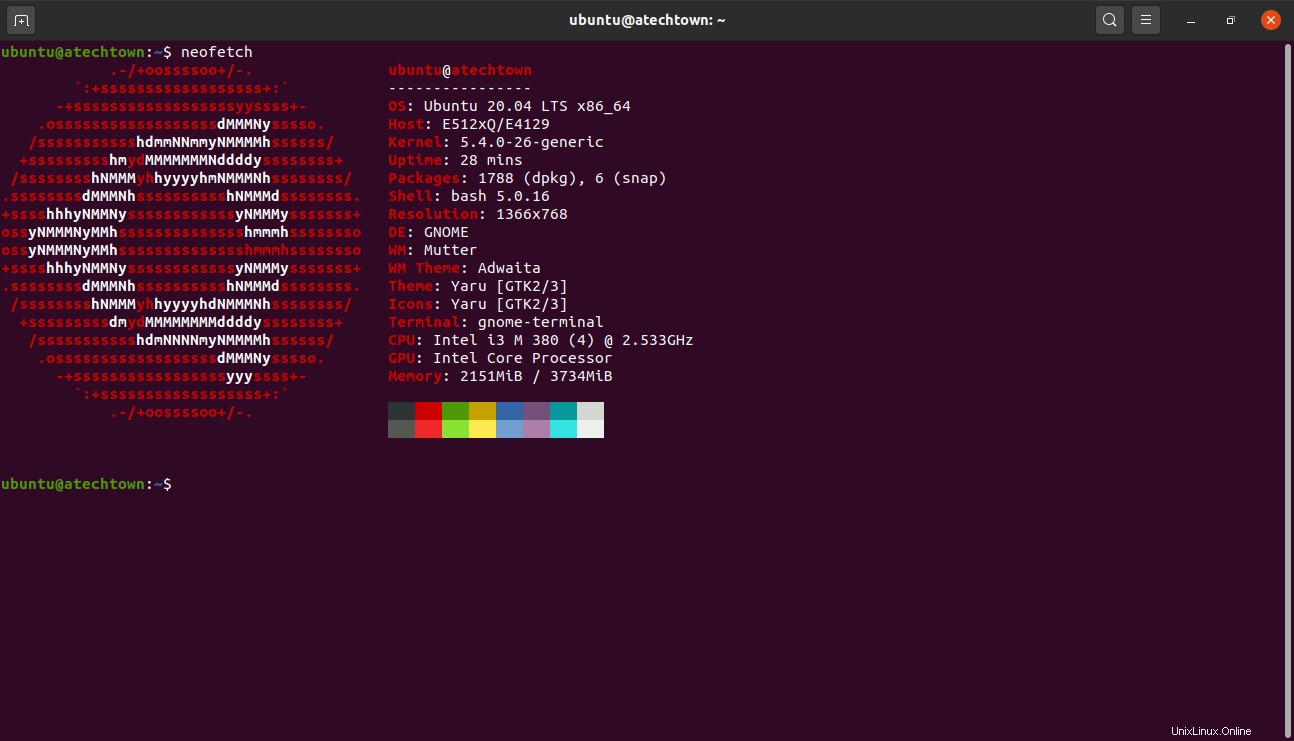
Como puedes ver en la imagen, obtendrás información básica del sistema como:
- Nombre del sistema operativo.
- Anfitrión.
- Versión del núcleo
- Tiempo de ejecución del sistema
- Paquetes instalados tanto DEB como Flatpak o Snap.
- Versión shell.
- Resolución de pantalla.
- Entorno de escritorio:.
- Administrador de Windows.
- Tema del Administrador de Windows.
- Tema del sistema.
- Tema de iconos del sistema.
- Aplicación de terminal.
- CPU
- GPU
- Memoria RAM
Pero Neofetch no se limita a esto, también incluye un archivo de configuración que puedes modificar y agregar o quitar información para mostrar. El archivo en cuestión se llama config.conf .
nano /home/ubuntu/.config/neofetch/config.conf
Y al comienzo del archivo, verá la información que se muestra actualmente. Solo agrega un # al principio para desactivarlo.
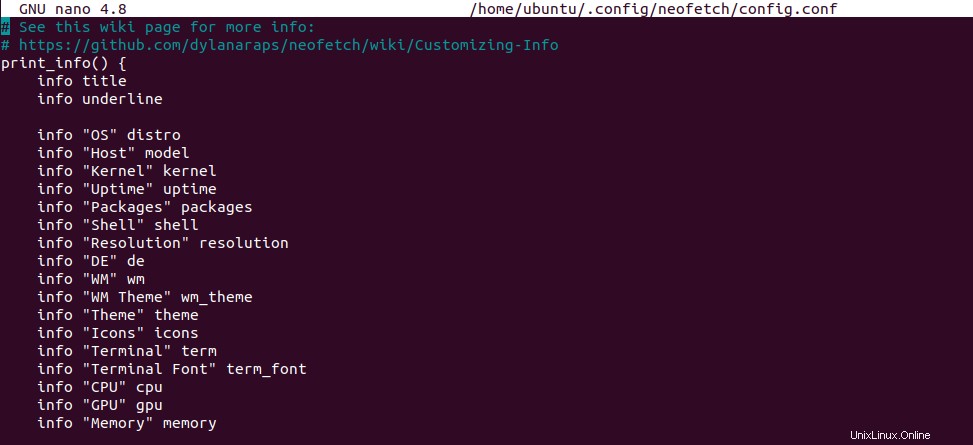
Y un poco más abajo, verá otras opciones para agregar a la salida de la aplicación.
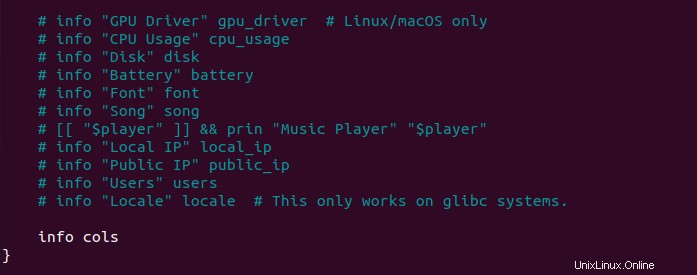
Cuando haya terminado de modificar el archivo, puede guardar los cambios y cerrar el editor.
Eliminación de Neofetch
Neofetch es muy ligero, pero es posible que desee desinstalarlo en algún momento.
Nuevamente, usamos la terminal. Entonces, ábrelo y ejecuta el siguiente comando:
sudo apt autoremove neofetch
Y en unos segundos Neofetch desaparecerá del sistema.
Conclusión
Con Neofetch podemos mostrar información básica sobre un sistema sin ningún problema. Con una interfaz de terminal, puede hacerlo atractivo tanto para escritorio como para servidores. Entonces, ahora que sabes cómo instalarlo, pruébalo.
Gracias por leer